
이미지에 텍스트를 추가하는 것은 맥락, 브랜딩 또는 약간의 재미를 추가할 수 있는 좋은 방법입니다. 밈, 소셜 미디어 게시물, 마케팅 자료 등을 만드는 데 사용할 수 있습니다. 이번 포스팅에서는 C#에서 이미지에 텍스트를 추가하는 방법에 대해 알아보겠습니다. JPG 또는 PNG 형식의 사진이나 기타 이미지에 글을 쓰는 방법을 단계별로 안내해 드립니다. 그럼 시작해 보겠습니다!
이 문서에서는 다음 주제를 다룹니다.
이미지에 텍스트를 추가하는 C# API
Aspose. Drawing for .NET을 사용하여 이미지에 텍스트를 추가하겠습니다. 개발자가 다양한 응용 프로그램에서 그래픽을 생성하고 조작할 수 있는 강력하고 다양한 2D 그래픽 라이브러리입니다. Aspose. Drawing for .NET은 자르기, 크기 조정, 회전, 뒤집기, 워터마킹과 같은 광범위한 이미지 조작 작업을 지원합니다. .NET 애플리케이션을 위한 크로스 플랫폼, 고성능 그래픽 라이브러리가 필요한 개발자에게 탁월한 선택입니다.
API의 DLL을 다운로드하거나 NuGet을 사용하여 설치하세요.
PM> Install-Package Aspose.Drawing
C#에서 JPG 이미지에 텍스트 추가
아래 단계에 따라 JPG 이미지에 텍스트를 추가할 수 있습니다.
- Bitmap 클래스를 사용하여 JPG 이미지를 로드합니다.
- FromImage() 메서드를 사용하여 Bitmap 개체에서 새 Graphics 개체를 만듭니다.
- 지정된 텍스트 색상으로 SolidBrush 클래스 개체를 초기화합니다.
- 텍스트에 대해 원하는 글꼴 모음, 스타일 및 크기를 사용하여 Font 클래스 객체를 정의합니다.
- 선택적으로 Rectangle 객체를 초기화합니다.
- 그런 다음 표시할 텍스트, Font, Brush 및 Rectangle 클래스 개체를 인수로 사용하여 DrawString() 메서드를 호출합니다.
- 마지막으로 Save() 메서드를 사용하여 출력 이미지를 저장합니다.
다음 코드 샘플은 C#에서 JPG 이미지에 텍스트를 추가하는 방법을 보여줍니다.
// 이미지 로드
Bitmap bitmap = new Bitmap("C:\\Files\\Sample_JPG.jpg");
Graphics graphics = Graphics.FromImage(bitmap);
// 텍스트 색상 정의
Brush brush = new SolidBrush(Color.DarkBlue);
// 텍스트 글꼴 정의
Font arial = new Font("Arial", 25, FontStyle.Regular);
// 표시할 텍스트
string text = "Hello, this is a sample text!";
// 직사각형 정의
Rectangle rectangle = new Rectangle(100, 100, 450, 100);
// 이미지에 텍스트 그리기
graphics.DrawString(text, arial, brush, rectangle);
// 출력 파일 저장
bitmap.Save("C:\\Files\\DrawTextOnJpg.jpg");

C#에서 JPG 이미지에 텍스트 추가
C#에서 PNG 이미지에 텍스트 추가
마찬가지로 앞서 언급한 단계에 따라 PNG 이미지에 텍스트를 추가할 수 있습니다. 그러나 첫 번째 단계에서는 PNG 이미지를 로드해야 합니다.
다음 코드 샘플은 C#에서 PNG 이미지에 텍스트를 추가하는 방법을 보여줍니다.
// 이미지 로드
Bitmap bitmap = new Bitmap("C:\\Files\\Sample_PNG.png");
Graphics graphics = Graphics.FromImage(bitmap);
// 텍스트 색상 정의
Brush brush = new SolidBrush(Color.Red);
// 텍스트 글꼴 정의
Font arial = new Font("Arial", 30, FontStyle.Regular);
// 표시할 텍스트
string text = "Hello, this is a sample text!";
// 직사각형 정의
Rectangle rectangle = new Rectangle(400, 1500, 1600, 150);
// 직사각형 테두리 지정
Pen pen = new Pen(Color.White, 2);
// 직사각형 그리기
graphics.DrawRectangle(pen, rectangle);
// 이미지에 텍스트 그리기
graphics.DrawString(text, arial, brush, rectangle);
// 출력 파일 저장
bitmap.Save("C:\\Files\\DrawText.png");

C#에서 PNG 이미지에 텍스트 추가
사진에 캡션 추가 - 사진에 텍스트 추가
아래 단계에 따라 사진에 캡션을 추가할 수도 있습니다.
- Bitmap 클래스를 사용하여 사진 이미지를 로드합니다.
- 캡션을 위한 직사각형 크기를 추가하여 로드된 이미지 크기로 새 비트맵을 만듭니다.
- FromImage() 메서드를 사용하여 Bitmap 개체에서 새 Graphics 개체를 만듭니다.
- DrawImage() 메서드를 사용하여 새로 생성된 이미지에 로드된 이미지를 그립니다.
- 캡션 상자에 대해 채워진 직사각형을 그립니다.
- StringFormat 클래스를 사용하여 텍스트 문자열 형식을 지정합니다.
- 텍스트, 색상 및 글꼴 정의
- 그런 다음 표시할 텍스트, Font, Brush 및 Rectangle 클래스 개체를 인수로 사용하여 DrawString() 메서드를 호출합니다.
- 마지막으로 Save() 메서드를 사용하여 출력 이미지를 저장합니다.
다음 코드 샘플은 C#에서 사진에 캡션을 추가하는 방법을 보여줍니다.
// 이미지 로드
Bitmap bitmap = new Bitmap("C:\\Files\\tower.jpg");
var imageHeight = bitmap.Height;
var imageWidth = bitmap.Width;
var textHeight = 50;
// 로드된 이미지 크기 + 캡션용 직사각형으로 새 비트맵을 만듭니다.
Bitmap img = new Bitmap(imageWidth, imageHeight + textHeight, System.Drawing.Imaging.PixelFormat.Format32bppPArgb);
Graphics graphics = Graphics.FromImage(img);
// 새로 생성된 이미지에 로드된 이미지를 그립니다.
graphics.DrawImage(bitmap, 0, 0);
// 캡션 상자에 직사각형 그리기
Rectangle rectangle = new Rectangle(0, imageHeight, imageWidth, textHeight);
Brush fillColor = new SolidBrush(Color.White);
Pen pen = new Pen(Color.White, 2);
graphics.DrawRectangle(pen, rectangle);
graphics.FillRectangle(fillColor, rectangle);
// 텍스트 문자열 형식 지정
StringFormat stringFormat = new StringFormat();
stringFormat.Alignment = StringAlignment.Center;
stringFormat.LineAlignment = StringAlignment.Center;
// 텍스트 색상
Brush textColor = new SolidBrush(Color.Black);
// 텍스트 글꼴
Font arial = new Font("Arial", 18, FontStyle.Regular);
// 표시할 텍스트
string text = "Hello, this is a sample text!";
// 텍스트 그리기
graphics.TextRenderingHint = TextRenderingHint.AntiAliasGridFit;
graphics.DrawString(text, arial, textColor, rectangle, stringFormat);
// 출력 저장
img.Save("C:\\Files\\DrawTextOnPhoto.jpg");

C#에서 사진에 캡션 추가
무료 라이센스 받기
무료 임시 라이센스를 받아 평가 제한 없이 .NET용 Aspose. Drawing을 사용해 볼 수 있습니다.
온라인 이미지에 텍스트 쓰기
무료 온라인 이미지에 텍스트 추가 웹 앱을 사용해 볼 수도 있습니다. 사용자 친화적인 인터페이스를 통해 추가 소프트웨어를 설치하거나 계정을 만들거나 구독하지 않고도 이미지에 텍스트를 쉽고 간단하게 작성할 수 있습니다.
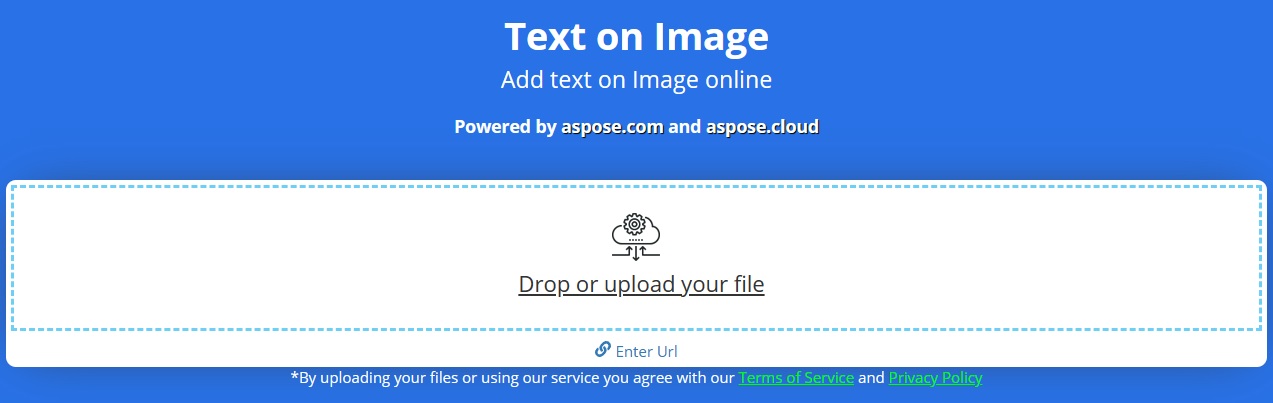
이미지에 텍스트 추가 - 무료 학습 리소스
아래 리소스를 사용하여 이미지에 텍스트를 추가하고 래스터 이미지에 벡터 그래픽을 표시하는 방법과 라이브러리의 다양한 기타 기능에 대해 자세히 알아볼 수 있습니다.
결론
이 블로그 게시물에서는 C#에서 이미지에 텍스트를 추가하는 방법을 보여 주었습니다. 우리는 프로그래밍 방식으로 사진과 이미지에 텍스트를 작성하기 위한 기본 기술과 몇 가지 고급 기술을 다루었습니다. 또한 이동 중에도 이미지에 텍스트를 추가할 수 있는 무료 온라인 도구를 도입했습니다. 모호한 점이 있으면 언제든지 무료 지원 포럼에 문의해 주세요.